win10截图快捷键按了没反应怎么办 win10截图快捷键没有反应如何修复
更新时间:2023-12-01 13:41:14作者:xinxin
每当用户在win10电脑上浏览网页的时候,难免也会遇到网页中感兴趣的内容,这时我们可以通过win10系统自带截图快捷键进行画面截取保存,可是有时也会遇到电脑截图快捷键失灵没反应的问题,对此win10截图快捷键按了没反应怎么办呢?以下就是有关win10截图快捷键没有反应如何修复,一起来看看吧。
推荐下载:win10镜像纯净版
具体方法:
方法一
1、按下【Win+R】组合键打开运行,输入:regedit 点击确定打开注册表。
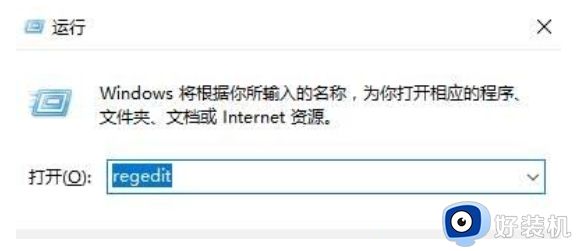
2、在左侧依次打开:HKEY_CURRENT-USERSoftwareMicrosoftWindowsCurrentVersionExplorerUser Shell Folders 。
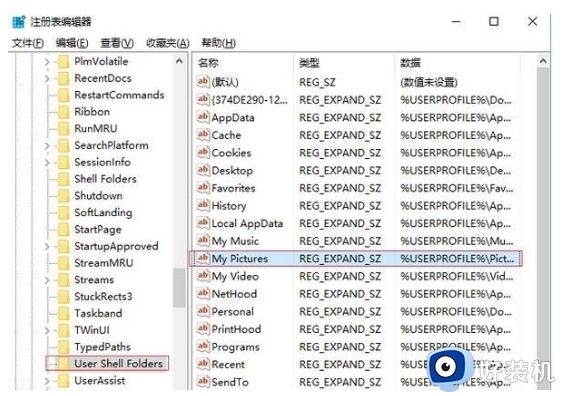
3、在右侧双击打开“My Pictures”,将其数值数据修改为:%USERPROFILE%Pictures 点击确定重置截图保存路径即可。
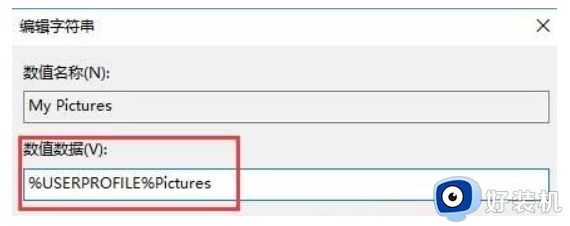
方法二
1、按下【Win+E】组合键打开资源管理器,右键单击【图片】并选择【属性】。
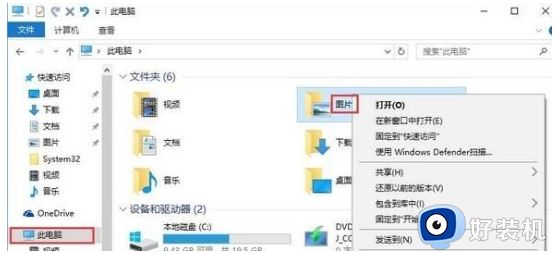
2、切换到【位置】选项卡,在其中点击【还原为默认值】,并依次点击【应用】、【确定】,即可恢复抓图保存默认路径。
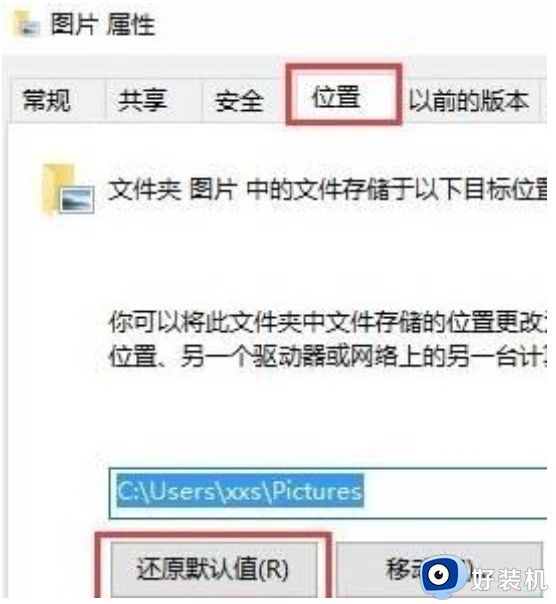
以上就是小编给大家讲解的win10截图快捷键没有反应如何修复所有内容了,有遇到相同问题的用户可参考本文中介绍的步骤来进行修复,希望能够对大家有所帮助。
win10截图快捷键按了没反应怎么办 win10截图快捷键没有反应如何修复相关教程
- win10电脑自带的截图快捷键没反应怎么处理
- windows10截图快捷键用不了怎么办 win10笔记本截图快捷键用不了怎么修复
- win10快捷键没反应怎么办 win10系统快捷键不起作用如何修复
- windows10电脑截图快捷键怎么使用 win10怎么用快捷键截图
- windows10截图快捷键怎么用 win10电脑自带截图快捷键的使用方法
- win10一按w键就弹出全屏截图怎么办 win10键盘按w出现全屏截图怎么修复
- win10电脑截屏是哪个快捷键 win10电脑截图快捷键是哪个
- win10截屏快捷键怎么修改 win10如何更改电脑截图快捷键
- 电脑怎么截屏按哪个键win10 win10的截图键是什么
- win10按下win+x快捷键没有反应的解决方法 win10win+x组合键没有反应怎么办
- win10拼音打字没有预选框怎么办 win10微软拼音打字没有选字框修复方法
- win10你的电脑不能投影到其他屏幕怎么回事 win10电脑提示你的电脑不能投影到其他屏幕如何处理
- win10任务栏没反应怎么办 win10任务栏无响应如何修复
- win10频繁断网重启才能连上怎么回事?win10老是断网需重启如何解决
- win10批量卸载字体的步骤 win10如何批量卸载字体
- win10配置在哪里看 win10配置怎么看
win10教程推荐
- 1 win10亮度调节失效怎么办 win10亮度调节没有反应处理方法
- 2 win10屏幕分辨率被锁定了怎么解除 win10电脑屏幕分辨率被锁定解决方法
- 3 win10怎么看电脑配置和型号 电脑windows10在哪里看配置
- 4 win10内存16g可用8g怎么办 win10内存16g显示只有8g可用完美解决方法
- 5 win10的ipv4怎么设置地址 win10如何设置ipv4地址
- 6 苹果电脑双系统win10启动不了怎么办 苹果双系统进不去win10系统处理方法
- 7 win10更换系统盘如何设置 win10电脑怎么更换系统盘
- 8 win10输入法没了语言栏也消失了怎么回事 win10输入法语言栏不见了如何解决
- 9 win10资源管理器卡死无响应怎么办 win10资源管理器未响应死机处理方法
- 10 win10没有自带游戏怎么办 win10系统自带游戏隐藏了的解决办法
